¿Tu PC está lista para Windows 8?
Windows 8 fue lanzado oficialmente ayer y ahora es el momento de decidir si desea actualizar o no. Si ha decidido actualizar una máquina con Windows XP, Windows Vista o Windows 7 a Windows 8, probablemente quiera asegurarse de que su sistema pueda admitir Windows 8 antes de comprar la actualización.
Para comprobar si su PC es compatible con Windows 8, puede descargar y ejecutar el Asistente de actualización de Windows 8. El asistente de actualización continuará y escaneará su hardware, programas e incluso cualquier dispositivo conectado para asegurarse de que funcionarán con Windows 8. Windows 8 requiere ciertas funciones de CPU como PAE, NX, SSE2, etc., por lo que es una buena idea usar esta herramienta si su computadora está un poco vieja.
La herramienta también le dará un informe compatible para sus programas y le informará si necesita desinstalar el programa o actualizar el programa antes de la actualización. Una vez que lo descargue, lo instale y lo ejecute, el programa comenzará a escanear automáticamente su computadora en busca de aplicaciones y dispositivos.

Luego le dirá qué aplicaciones son compatibles y qué aplicaciones necesita revisar.
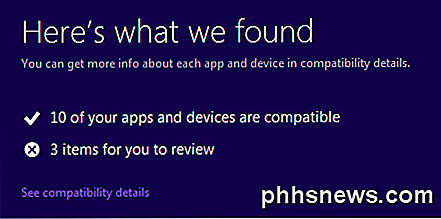
Hay algunas características nuevas en Windows 8 como inicio seguro, complemento y inicio rápido. El asistente de actualización le notificará si alguno de esos elementos no es compatible con su sistema:
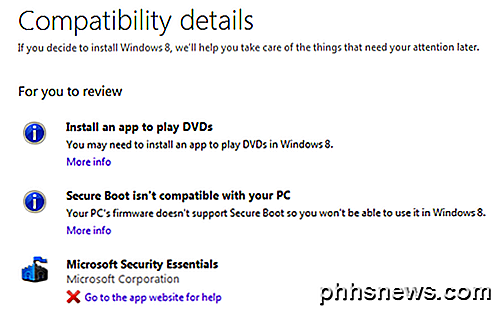
Si aún no lo sabía, Windows 8 no incluye el software incorporado para reproducir DVD. Si quieres esa característica, tendrás que comprar el paquete Pro y obtener Windows Media Center. Tenga en cuenta que si ya tiene Windows 8 Pro, puede obtener el Windows Media Center Pack gratis hasta el 31 de enero de 2013, ¡así que consíguelo rápido!
Además, Microsoft Security Essentials está siendo reemplazado por Windows Defender en Windows 8. Es básicamente lo mismo, pero por cualquier razón están incluyendo Windows Defender integrado en Windows 8. De modo que si tiene instalado Security Essentials en Windows 7, tendrá para eliminarlo antes de la actualización.
También obtiene una lista de software y hardware compatible que funcionará con Windows 8:
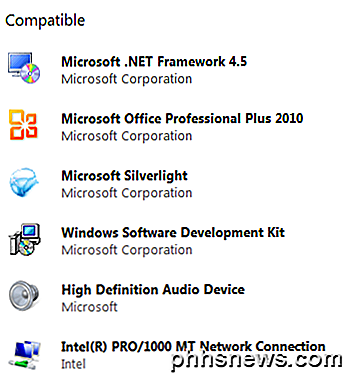
Al hacer clic en Siguiente, se le preguntará qué desea conservar. Esto determinará qué versión de Windows 8 funcionará mejor para usted.
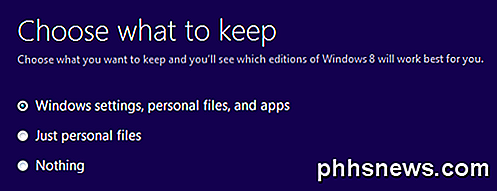
Tenga en cuenta que, dependiendo de la versión de Windows que tenga, solo puede actualizar a ciertas ediciones de Windows 8. Por ejemplo, si tiene Windows 7 Ultimate, solo puede actualizar a Windows 8 Pro. Si tiene Windows 7 Pro, puede actualizar a Windows 8 Pro o Enterprise. Si tiene Windows 7 Enterprise, solo puede actualizar a Windows 8 Enterprise. Mira el artículo de Wikipedia para más detalles.
En mi caso, dado que tengo Windows 7 Ultimate, cualquier opción que seleccioné me dio el mismo resultado: Windows 8 Pro por $ 39.99.
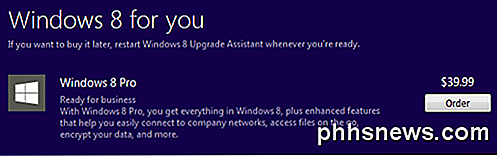
Eso es todo lo que hay para el Asistente de actualización de Windows 8. Es sobre todo útil para averiguar qué hardware y software no funcionará en Windows 8. También es útil si tienes una PC anterior y no estás seguro de si tu CPU va a ser compatible con Windows 8. ¡Disfrútalo!

Cómo habilitar (y solucionar problemas) Acceso remoto a su servidor de medios Plex
La función de acceso remoto de Plex Media Server generalmente es tan fácil de configurar que es prácticamente mágico. Pero si tiene problemas para acceder a sus películas desde lejos, estamos aquí para ayudarlo. Si usa principalmente Plex Media Server para ver contenido en su red local (como transmitir sus programas favoritos a su HDTV o teléfono inteligente), es posible que no haya dado mucho de los beneficios del acceso remoto.

Cómo verificar la antigüedad de su instalación de Windows
¿Tiene curiosidad acerca de cuándo instaló Windows y durante cuánto tiempo ha estado navegando sin una actualización del sistema? Siga leyendo, ya que le mostramos una manera simple de ver cuánto tiempo tiene su instalación de Windows. Estimado How-To Geek, Parece que ha pasado una eternidad desde que instalé Windows 7 y yo Estoy empezando a preguntarme si algunos de los problemas de rendimiento que estoy experimentando tienen algo que ver con cuánto tiempo hace que se instaló.


